Cara Menghapus Bunyi Kesan Animasi Sekali Di MS PowerPoint
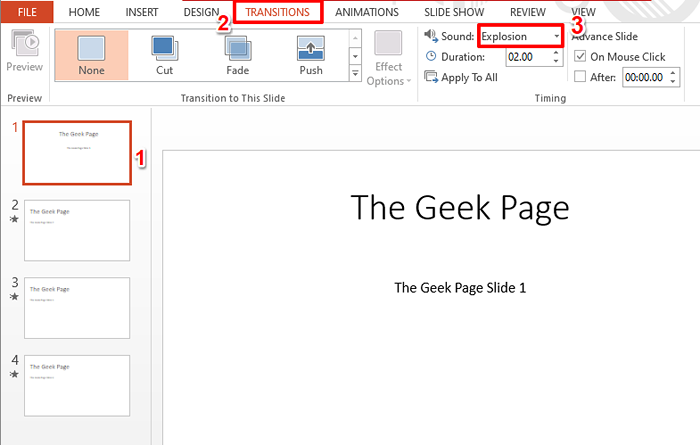
- 2195
- 565
- Marcus Kassulke
Walaupun peralihan dan animasi semua menyeronokkan dan menambahkan kehidupan ke pertunjukan slaid anda, kadang -kadang perlu untuk mengeluarkannya untuk persembahan tertentu di mana hanya orang yang serius hadir, yang tidak menyukai perkara yang meriah! Jenaka selain, anda boleh mempunyai pelbagai sebab untuk mengeluarkan animasi dan peralihan bunyi dari persembahan anda dalam satu perjalanan. Nah, kami telah terperinci betapa tepatnya anda dapat mencapai tugas ini dengan langkah -langkah yang paling mudah. Mari kita menyelam terus, adakah kita?
Isi kandungan
- Bahagian 1: Cara Menghapus Kesan Bunyi
- Seksyen 1.1: Cara mengeluarkan kesan bunyi satu persatu dari setiap slaid
- Seksyen 1.2: Cara mengeluarkan kesan bunyi sekaligus
- Bahagian 2: Cara Menghilangkan Kesan Animasi
- Bahagian 2.1: Cara mengeluarkan kesan animasi satu persatu dari setiap slaid
- Bahagian 2.2: Cara Menghapus Kesan Animasi Sekali
Bahagian 1: Cara Menghapus Kesan Bunyi
Kesan bunyi ditambah setiap slaid di PowerPoint. Sama ada anda boleh mengeluarkan peralihan kesan bunyi dari setiap slaid atau anda boleh mengeluarkannya sekaligus.
Seksyen 1.1: Cara mengeluarkan kesan bunyi satu persatu dari setiap slaid
Langkah 1: Klik pada sebarang slaid yang mempunyai peralihan bunyi yang digunakan untuknya.
Sekarang klik pada Peralihan tab dari reben atas dan kemudian klik pada butang dropdown yang dikaitkan dengan Bunyi pilihan.
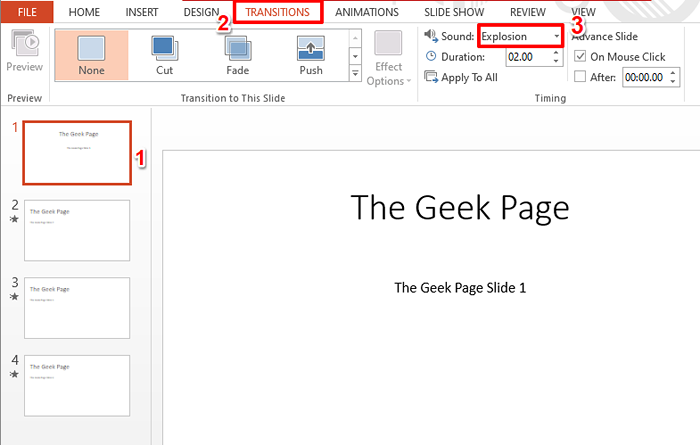
Langkah 2: Dari senarai pilihan, klik pada yang pertama, yang mengatakan [Tiada bunyi].
Itu sahaja. Peralihan bunyi kini dikeluarkan dari slaid yang anda pilih.
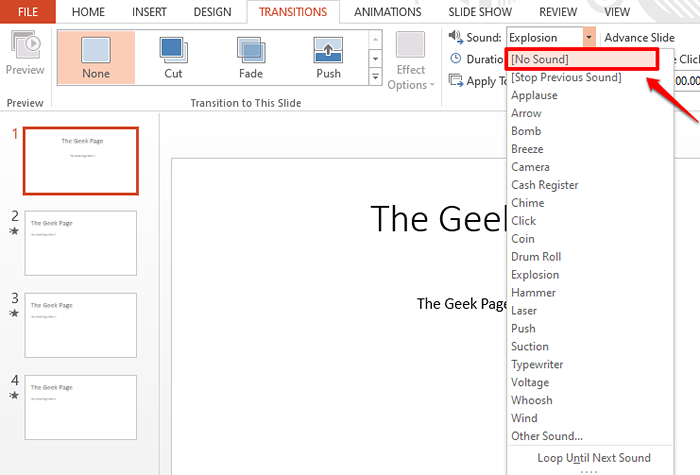
Seksyen 1.2: Cara mengeluarkan kesan bunyi sekaligus
Sekiranya anda ingin mengeluarkan peralihan bunyi dari semua slaid sekaligus, Lakukan semua langkah seperti dalam Bahagian 1.1.
Di samping itu, tekan Terpakai kepada semua butang yang terletak di bawah Bunyi Menu dropdown.
Itu sahaja. Sekarang semua slaid anda bebas dari kesan peralihan bunyi, sekaligus!
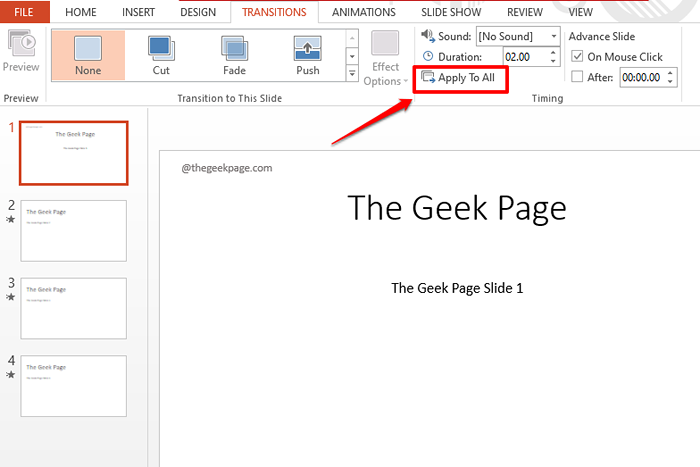
Bahagian 2: Cara Menghilangkan Kesan Animasi
Kesan animasi digunakan untuk setiap elemen dalam setiap slaid dan mereka harus dikeluarkan secara individu. Ada satu hack cepat juga, menggunakan mana anda boleh memainkan tayangan slaid anda tanpa menunjukkan animasi anda.
Bahagian 2.1: Cara mengeluarkan kesan animasi satu persatu dari setiap slaid
Langkah 1: Klik pada slaid dari mana anda ingin melepaskan animasi.
Sekarang klik pada Animasi tab di bahagian atas. Di bawah Animasi Lanjutan kumpulan, klik pada butang yang dinamakan Pane Animasi.
Sekarang di sebelah kanan tetingkap, anda akan dapat melihat Pane Animasi, menyenaraikan semua animasi yang digunakan pada slaid tertentu.
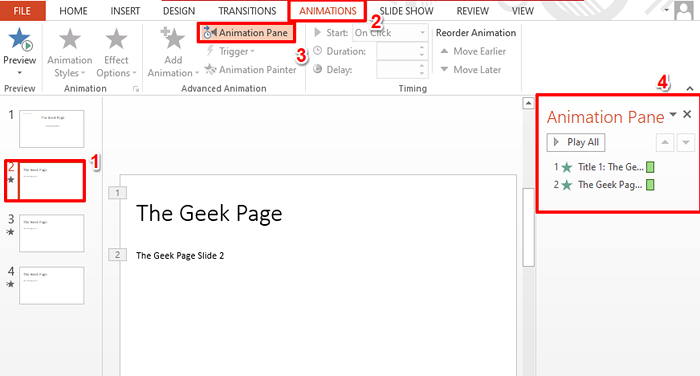
Langkah 2: Klik pada Animasi yang anda mahu keluarkan.
Kemudian klik pada anak panah kecil dikaitkan dengannya dan akhirnya memukul Keluarkan butang untuk mengeluarkan animasi tertentu dari slaid.
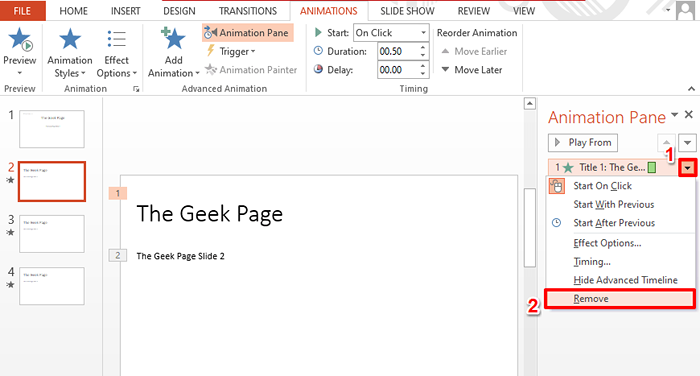
Bahagian 2.2: Cara Menghapus Kesan Animasi Sekali
Langkah 1: Untuk mengalih keluar semua animasi dalam satu perjalanan, klik pada Pertunjukan slaid tab dari reben atas.
Kemudian klik pada Sediakan pertunjukan slaid butang di bawahnya.
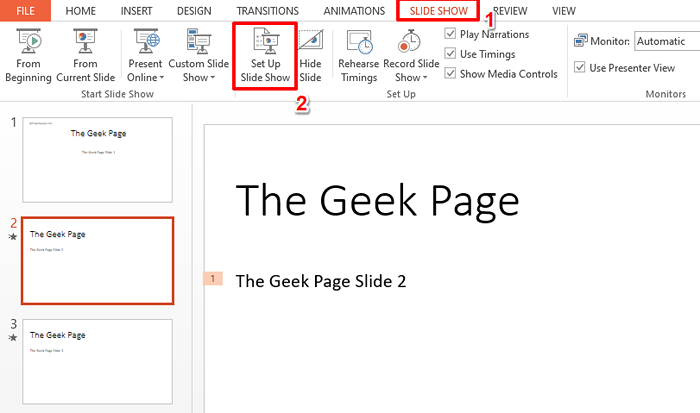
Langkah 2: Tandakan kotak semak yang sepadan dengan pilihan Tunjukkan tanpa animasi dan kemudian memukul okey butang.
Itu sahaja. Pertunjukan slaid anda sekarang akan berjalan tanpa menunjukkan animasi.
Sekiranya anda mahu kembali Ini, semata -mata untick The kotak semak Tunjukkan tanpa animasi dan memukul okey butang.
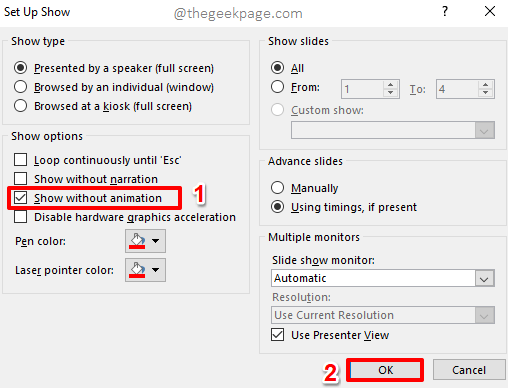
Harap anda dapati artikel itu berguna.
- « Cara mewarnai baris alternatif atau lajur di MS Excel
- Cara menyelesaikan PowerPoint tidak dapat memainkan isu fail audio »

